Symantec Backup Exec 实施方案
Symantec Backup Exec 2010以及Agent For Oracle的设定
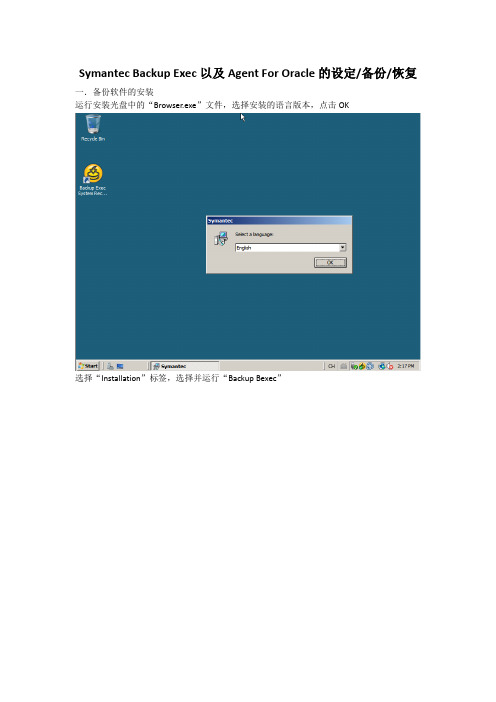
Symantec Backup Exec以及Agent For Oracle的设定/备份/恢复一.备份软件的安装运行安装光盘中的“Browser.exe”文件,选择安装的语言版本,点击OK选择“Installation”标签,选择并运行“Backup Bexec”点击Next开始进行设定接受许可协议,点击Next,选择第一项“Local Install”,并选择安装软件以及可选项,点击Next,等待系统测试完成,点击Next,输入Key,点击Add,点击Next,展开“Backup Exec Agents”菜单,选中“Agent For Oracle”,点击Next选择默认安装位置,点击Next,输入用于管理BE的管理员ID和Passwd(需要有本地计算机管理员权限)并点击Next,在弹出的提示框中点击OK,点击Next,这一步采用默认,直接点击Next,点击Next,点击“Install”进行安装,等待安装完成,点击“Finish”完成安装至此,Symantec Backup Exec完成安装。
二.配置Oracle数据库的全备份和增量备份配置Symantec Backup Exec Remote Agent,点击star,all program,Symantec Backup Exec,选择并运行“Backup Exec 2010 Remote Agent”。
在Public标签中,选择“Enable the Remote Agent to public information to the media servers in the list”,然后点击Add,输入IP地址“CPOPX1”,切换到“Oracle”标签,然后点击“New”,选择需要备份的数据库“CPOP”,输入用户名和密码,在Media Server处输入“CPOPX1”,点击OK选择“Database Access”标签,选中“Enable Media Server authentication For Oracle and DB2 operations”选项,并输入管理员的ID和Passwd(需要有本地管理员权限),点击OK。
赛门铁克备份方案-BE3600
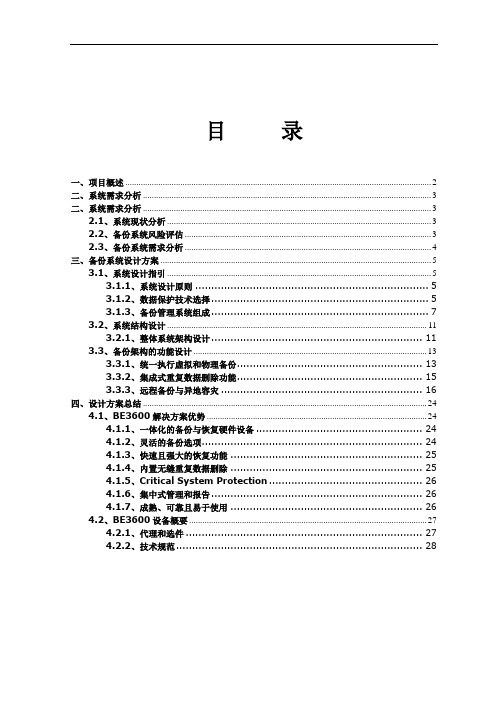
目录一、项目概述 (2)二、系统需求分析 (3)二、系统需求分析 (3)2.1、系统现状分析 (3)2.2、备份系统风险评估 (3)2.3、备份系统需求分析 (4)三、备份系统设计方案 (5)3.1、系统设计指引 (5)3.1.1、系统设计原则 (5)3.1.2、数据保护技术选择 (5)3.1.3、备份管理系统组成 (7)3.2、系统结构设计 (11)3.2.1、整体系统架构设计 (11)3.3、备份架构的功能设计 (13)3.3.1、统一执行虚拟和物理备份 (13)3.3.2、集成式重复数据删除功能 (15)3.3.3、远程备份与异地容灾 (16)四、设计方案总结 (24)4.1、BE3600解决方案优势 (24)4.1.1、一体化的备份与恢复硬件设备 (24)4.1.2、灵活的备份选项 (24)4.1.3、快速且强大的恢复功能 (25)4.1.4、内置无缝重复数据删除 (25)4.1.5、Critical System Protection (26)4.1.6、集中式管理和报告 (26)4.1.7、成熟、可靠且易于使用 (26)4.2、BE3600设备概要 (27)4.2.1、代理和选件 (27)4.2.2、技术规范 (28)一、项目概述对于一个关键业务系统而言,数据资料是整个系统运作的核心。
一旦由于系统硬件的功能失效,存储介质的老化损坏,人为的错误操作,以及各种难以预料的外界因素导致数据意外丢失或损坏,那么将会对于企业业务运做造成无法估量的影响。
所以必须对数据存储系统的完整性和可靠性给予高度重视,并提供一个完善的具有高可用性的存储备份解决方案,以避免在各种极端情况下造成的重大损失。
我们在选择备份系统时,既要做到满足系统容量不断增加的需求,又需要所用的备份产品能够对主流的系统及数据库应用的支持。
在本项目上,我们选择使用赛门铁克新最推出的Symantec Backup Exec 3600硬件备份设备一体化解决方案,对网络的数据备份进行集中管理,从而实现自动化的备份、文件归档、数据分级存储及灾难恢复等。
Symantec Backup exec 2012 备份与恢复实施

Symantec Backup exec 2012备份与恢复实施一、B E2012备份软件安装将备份软件安装介质放入光盘驱动器后,系统会自动运行安装程序;若系统并未自动运行,请打开光盘内容,双击Browser即可启动安装。
在弹出的安装界面内,选择“预安装”以对系统环境进行必要的检查。
选择需要进行环境检查的产品下一步,根据实际需要进行本地或远程环境检查环境检查结束后会弹出报告,浏览并确认环境就绪后可开始安装点击选择需要安装的部件,备份服务器选择Backup Exec,备份客户端选择Backup Exec Agent for Windows(这里环境为windows)选择同意授权后点击下一步继续根据实际需要选择典型安装或自定义安装后点击下一步,本系统选择自定义安装选择安装本地Backup Exec后点击下一步安装进程同样会进行安装环境监测,确认即可这是添加License的页面,为保护License信息,以下为未输入License状态由所输入License系统会自动勾选许可的选件选择安装语言选择安装路径输入具有administrators用户组权限的系统(域)用户名和密码,若该计算机并非域成员,则只需在域一栏下输入计算机主机名选择SQL Server实例安装路径,该实例由Backup Exec软件管理选择推荐设置,点击下一步继续确认安装摘要后点击安装开始安装进程安装过程备份软件服务器安装过程结束二、B E2012备份LINUX文件在备份服务器上添加linux备份客户机下一步,勾选允许Backup Exec与服务器建立信任添加linux客户端添加账户,用于建立信息关系,为linux系统root账户和密码完成即开始可对linux客户端设置备份作业,备份到磁带选择编辑设置备份作业,选择备份的文件选择确定,完成备份作业设置运行备份全备份作业完成备份三、B E2012恢复LINUX文件选择还原做文件的恢复选择还原的数据类型还原文件或者文件夹备份选择已备份的文件还原到其他位置下一步,默认即可下一步,默认下一步,完成设置还原作业运行验证还原结果,还原成功。
Symantec_Backup_Exec部署手册

Symantec Backup Exec部署手册目录1.Backup Exec 12.5安装 (1)2.设置备份路径 (10)3.覆盖和附加策略 (11)4.BE客户端Agent安装 (12)5.备份作业的设定 (15)6.文件恢复 (20)7.SQL数据库的恢复 (21)1.Backup Exec 12.5安装双击Symantec backup exec安装程序,弹出如下界面:点击“OK”单击“安装”点击“启动Backup Exec for windows server 环境检查”下一步在这个窗口中可以看到检查的结果,点击“完成”启动Backup Exec安装出面欢迎界面,点击“下一步”选择“我同意。
”下一步默认本地安装,下一步在这里输入购买的License号,下一步这个界面里显示了你刚才输入的LICENSE后开启的功能选项,上没打“X”的表示没有安装相应的LICENSE,下一步输入你的管理密码,下一步这是显示你的帐号将做为服务登录,确定默认创建MSDE,下一步这里一定用VERITAS的驱动程序,不然以后配置带库过程可能会出错。
下一步安装显示安装进度完成后重启,第一,二项没有必要选择。
2.设置备份路径3.覆盖和附加策略介质集主要对备份文件一个保护策略的集合,在此会设置文件会保持多久会4.BE客户端Agent安装5.备份作业的设定选择你要备份的服务器,如下选择备份SQL设定备份作业的定时时间6.文件恢复7.SQL数据库的恢复选择被恢复数据库最近一次完全备份(SQL/FULL)选择重定向到其他同本版SQL数据库服务器上,最大程度保护原有数据库。
接下来点击next即可.。
Symantec Backup Exec 备份解决方案
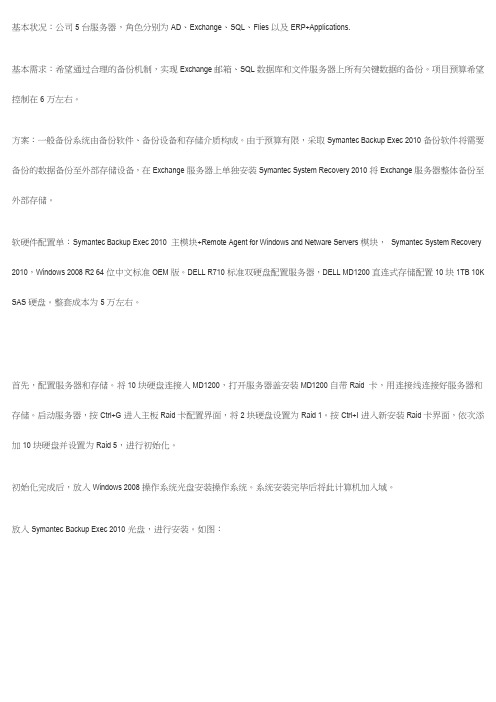
基本状况:公司5台服务器,角色分别为AD、Exchange、SQL、Flies以及ERP+Applications.基本需求:希望通过合理的备份机制,实现Exchange邮箱、SQL数据库和文件服务器上所有关键数据的备份。
项目预算希望控制在6万左右。
方案:一般备份系统由备份软件、备份设备和存储介质构成。
由于预算有限,采取Symantec Backup Exec 2010备份软件将需要备份的数据备份至外部存储设备,在Exchange服务器上单独安装Symantec System Recovery 2010将Exchange服务器整体备份至外部存储。
软硬件配置单:Symantec Backup Exec 2010 主模块+Remote Agent for Windows and Netware Servers模块,Symantec System Recovery 2010,Windows 2008 R2 64位中文标准OEM版。
DELL R710标准双硬盘配置服务器,DELL MD1200直连式存储配置10块1TB 10K SAS硬盘。
整套成本为5万左右。
首先,配置服务器和存储。
将10块硬盘连接入MD1200,打开服务器盖安装MD1200自带Raid 卡,用连接线连接好服务器和存储。
启动服务器,按Ctrl+G进入主板Raid卡配置界面,将2块硬盘设置为Raid 1。
按Ctrl+I进入新安装Raid卡界面,依次添加10块硬盘并设置为Raid 5,进行初始化。
初始化完成后,放入Windows 2008操作系统光盘安装操作系统。
系统安装完毕后将此计算机加入域。
放入Symantec Backup Exec 2010光盘,进行安装。
如图:安装Symantec 2010和Remote Agent for Windows and Netware Servers许可证。
勾选需要安装的功能。
输入用户凭证,此用户需要Symantec Backup Exec安装机上的本地管理员,如果需要备份SQL数据库、Exchange用户邮箱等,则此账号必须具有相对应SQL、Exchange的权限。
Symantec Backup Exec 11D 安装调试

Symantec Backup Exec 11D安装调试步骤一、Backup Exec 11D快速安装对要安装 Backup Exec 的计算机运行 Backup Exec 环境检查。
通过环境检查后才能继续下一步的安装工作。
必须先登录利用授权的号码去注册,然后会结合授权码生成新的许可证密钥,然后才能正常安装相关产品。
根据你实际购买的功能安装相应的模块这里会要求你输入操作系统的帐户和密码,这也是Backup的默认帐户。
在运行 Windows Server 2003 或 Windows XP 的计算机上,您不能使用密码为空的服务帐户来安装 Backup Exec。
如果这样做,则会在创建 Backup Exec 服务时显示如下错误消息:给定密码对于帐户 [server]\[username] 而不正确。
如果是域中安装则选择相应的域及域管理员帐户和密码。
这里选择存储数据库的位置,最好是用本地数据库,远程数据库我没有试过。
完成以上设置过后最后就是安装Backup和远程推送Agent的安装,只要网络连通,Agent 就最好通过远程推送的方式安装。
完成后远程代理会重新启动安装代理的计算机。
远程推送的安装好处在于会自动将远程代理的信息自动发布给备份服务器,不需要手工添加。
二、配置步骤安装完成后就是具体的配置了,以下是配置步骤:1、设备配置首先需要配置设备,我建议用配置向导来完成初次的一系列配置,在“工具-向导”中可以找到所有的配置向导。
根据存储产品来选择备份设备,本次项目的备份设备就是本地磁盘,所以选择新建“备份至磁盘”文件夹。
选择完整的路径来存放数据文件配置文件分配的大小这是配置备份至磁盘文件的最大大小,这里建议不要设置太大,会影响编录介质的速度。
一般不要超过15G设置同时访问“备份至磁盘”文件夹的作业数量,就是针对这个设备,最多同时允许它进行几个作业,这个就根据服务器实际性能来定。
备份集合就是将数据写入介质时,它允许的最多备份集设置最低磁盘空间报警功能,当磁盘剩余容量达到你所设置的值后就不会再有任何备份作业了,需要你手动清除一些不需要的数据,腾出备份空间。
Symantec Backup Exec 2023安装配置文档 - 副本

目录1.软件安装 (1)1.1.安装前提 (1)1.2.安装主备份服务器 (1)1.3.安装客户端 (10)1.3.1.远程安装(举荐) (10)2.软件配置 (18)2.1.添加许可序列号和组件 (18)2.2.用户登录和创建用户 (23)3.设备配置 (25)3.1.带库(带机)配置 (25)3.2.磁盘 (28)4.备份和复原 (33)4.1.文件备份 (33)4.2.MSSQL备份 (50)4.3.MSSQL复原 (55)4.4.Exchange备份 (65)4.5.Exchange复原 (70)文档信息文档信息版本变更记录1.软件安装1.1.安装前提主备份服务器建议安装Windows 2023 R2 X64操作系统,内存建议4GB(至少2GB),备份软件安装和运用空间25GB;主备份服务器不能安装有SQL Server数据库;备份Exchange,须要在主备份服务器上安装版本一样的Exchange管理工具。
客户端必需是Windows 2023 SP1以上版本(不再支持Windows 2000系列),内存建议1GB以上(至少512MB),备份软件安装和运用空间大约450MB,C盘至少预留4~5GB空间(大约2GB用于虚拟内存缓存,2GB用于VSS备份快照缓存)。
主备份挂载好存储外设,如:磁盘阵列、IPSAN存储、磁带设备等。
并且驱动程序正确安装。
主备份服务器和客户端通讯正常,名称解析正常。
1.2.安装主备份服务器注:安装Backup Exec 2023,须要安装Dotnet 4.1,须要先安装IIS等组件,须要从启服务器。
点击“安装”,安装“Backup Exec”BE服务器软件。
同意许可协议。
选择“典型安装”。
选择要创建存储的设备。
4.备份和复原4.1.文件备份右键选择要备份的服务器,选择“备份”—“备份到磁盘”选择“编辑”选项。
选择要备份的文件夹或文件夹。
选择“编辑”选项。
配置完全备份的周期。
symantec backup administrator 操作手册
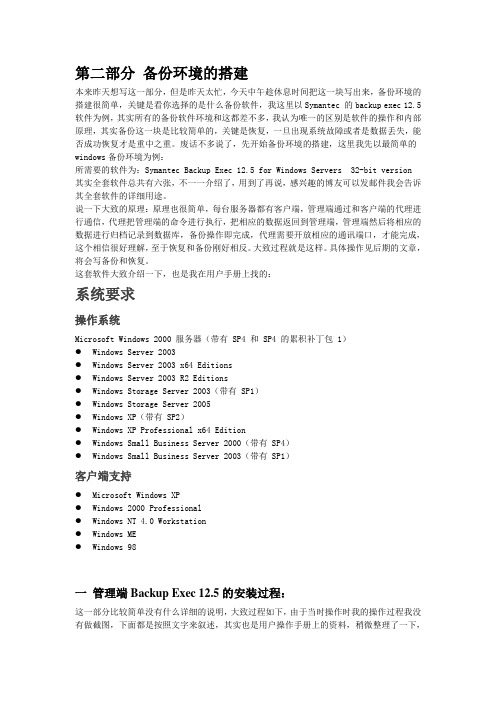
第二部分备份环境的搭建本来昨天想写这一部分,但是昨天太忙,今天中午趁休息时间把这一块写出来,备份环境的搭建很简单,关键是看你选择的是什么备份软件,我这里以Symantec 的backup exec 12.5软件为例,其实所有的备份软件环境和这都差不多,我认为唯一的区别是软件的操作和内部原理,其实备份这一块是比较简单的,关键是恢复,一旦出现系统故障或者是数据丢失,能否成功恢复才是重中之重。
废话不多说了,先开始备份环境的搭建,这里我先以最简单的windows备份环境为例:所需要的软件为:Symantec Backup Exec 12.5 for Windows Servers 32-bit version 其实全套软件总共有六张,不一一介绍了,用到了再说,感兴趣的博友可以发邮件我会告诉其全套软件的详细用途。
说一下大致的原理:原理也很简单,每台服务器都有客户端,管理端通过和客户端的代理进行通信,代理把管理端的命令进行执行,把相应的数据返回到管理端,管理端然后将相应的数据进行归档记录到数据库,备份操作即完成,代理需要开放相应的通讯端口,才能完成,这个相信很好理解,至于恢复和备份刚好相反。
大致过程就是这样。
具体操作见后期的文章,将会写备份和恢复。
这套软件大致介绍一下,也是我在用户手册上找的:系统要求操作系统Microsoft Windows 2000 服务器(带有 SP4 和 SP4 的累积补丁包 1)●Windows Server 2003●Windows Server 2003 x64 Editions●Windows Server 2003 R2 Editions●Windows Storage Server 2003(带有 SP1)●Windows Storage Server 2005●Windows XP(带有 SP2)●Windows XP Professional x64 Edition●Windows Small Business Server 2000(带有 SP4)●Windows Small Business Server 2003(带有 SP1)客户端支持●Microsoft Windows XP●Windows 2000 Professional●Windows NT 4.0 Workstation●Windows ME●Windows 98一管理端Backup Exec 12.5的安装过程:这一部分比较简单没有什么详细的说明,大致过程如下,由于当时操作时我的操作过程我没有做截图,下面都是按照文字来叙述,其实也是用户操作手册上的资料,稍微整理了一下,只要按照向导一步一步下去即可将 Backup Exec 安装到本地计算机1、从安装光盘浏览器中,单击“安装”,再单击“启动Backup Exec 安装”。
- 1、下载文档前请自行甄别文档内容的完整性,平台不提供额外的编辑、内容补充、找答案等附加服务。
- 2、"仅部分预览"的文档,不可在线预览部分如存在完整性等问题,可反馈申请退款(可完整预览的文档不适用该条件!)。
- 3、如文档侵犯您的权益,请联系客服反馈,我们会尽快为您处理(人工客服工作时间:9:00-18:30)。
Symantec Backup Exec
实施方案
用户:甲方
方案供应商:乙方
Sy,antec
目录
一、项目概述 (1)
1.1、本次项目系统拓扑图 (1)
二、项目实施结构 (2)
三、项目实施 (3)
3.1、项目实施阶段 (3)
3.1.1、系统部署 (3)
3.1.2、系统调试和优化 (4)
3.2、实施方案总结 (4)
四、项目实施风险以及规避方案 (5)
4.1项目实施可能存在的风险 (5)
4.2如何规避风险 (5)
五、附件: (6)
5.1、实施安装报告 (6)
5.2、实施进度报告 (6)
5.3、本次拟实施服务器系统配置信息 (7)
5.4、存储备份设备配置信息 (7)
一、项目概述
乙方的技术专家将会为甲方提供专业化的Symantec产品的实施服务。
项目实施服务包括了项目规划、产品的安装、系统的配置和系统的调试。
乙方的技术专家拥有专业的认证资格和丰富的项目实施经验,是项目顺利实施的关键保障。
乙方将会根据用户的要求对系统进行最优的设计和配置。
本次项目的实施包括了Symantec Backup Exec产品。
乙方的技术认证专家将为甲方的Symantec Backup Exec备份系统的实施过程中提供全程的服务。
1.1、本次项目系统拓扑图
二、项目实施结构
整个项目由甲方的IT技术部门人员和乙方的项目实施小组共同组成。
双方共同讨论项目实施方案可行性,根据实际情况进行修改,最终确认双方认可的方案。
乙方的项目实施人员在甲方的安排和协助下进行项目的设计、测试、实施、测试运行、培训和验收。
为保证整个实施项目的有序进行,双方需对实施人员的的分工和安排作明确界定,并安排相关的项目负责人员对实施项目进行管理。
实施工程师安排:
在安装过程,为保证客户系统的安全,客户方需安排以下技术人员全程协助,负责生产环境、数据库的操作/恢复工作,并安排一个主要负责人负责整个项目的实施:
1、项目负责人/联系方式;
2、操作系统工程师/联系方式;
3、数据库工程师/联系方式;
4、系统管理员/联系方式;
三、项目实施
3.1、项目实施阶段
3.1.1、系统部署
本次项目的实施,在实施的过程难免对在线运行的系统造成一定的影响,因此在实施过程中要尽量避免影响用户的正常工作。
3.1.2、系统调试和优化
系统安装后,需要经过调试和配置的优化尽可能达到符合设计方案的目标。
3.2、实施方案总结
在实施过程中,我方每天向甲方项目负责人汇报进度情况,根据实际情况对实施方案进行调整,保证项目按照实施进度要求顺利进行。
实施完成后,提交完整的实施报告。
四、项目实施风险以及规避方案
Symantec的BE产品在存储备份行业非常流行,有着广泛的好评,市场占有率非常高,无论是在功能,稳定性和兼容性各个方面都有非常优异的表现,更为重要的是,技术支持的非常有保障。
4.1项目实施可能存在的风险
现阶段项目需要做实施,由于新购服务器安装BE介质服务器后可能需要重启,因此也需要在做相应动作前对相应的数据做备份保护。
4.2如何规避风险
针对这些可能存在的风险,我们提出了相应的规避方法:
1、如果新购服务器上已经部署了应用和数据库,在安装BE介质服务器前需要先对应用服务器
上的数据、文件先做备份。
五、附件:
5.1、实施安装报告
5.2、实施进度报告
5.3、本次拟实施服务器系统配置信息
5.4、存储备份设备配置信息。
